Swoje środowisko testowe postawione mam na zainstalowanym Ubuntu za pomocą WSL (Windows Subsystem for Linux). W artykule pokażę, jak zainstalować serwer PostgreSQL w takim środowisku, oraz jak dostać się do postgresowej bazy danych z poziomu Windows.
1. Instalacja PostgreSQL
Po włączeniu terminala, wydajemy polecenie pobierające aktualną listę dostępnych do instalacji pakietów:
sudo apt-get update
Następnie instalujemy PostgreSQL:
sudo apt-get install postgresql
Postgres uruchamiany jest z konta użytkownika postgres. Ustawiamy więc hasło użytkownika postgres:
sudo passwd postgres
Po założeniu hasła restartujemy termianal. Następnie uruchamiamy usługę i łączymy się z serwerem:
sudo service postgresql start sudo -u postgres psql
Teraz wiersz poleceń zmieni się, wyświetlając:
postgres=#
Oznacza to, że uruchomiony został terminal PostgreSQL – psql.
Teraz tworzymy bazę testową (np. actors):
sudo -u postgres createdb actors
Stwórzmy teraz użytkownika tester, który w kolejnym kroku otrzyma uprawnienia do utworzonej właśnie bazy danych actors:
sudo -u postgres createuser tester
Użytkownikowi tester musimy nadać hasło. W tym celu łączymy się z serwerem postgresa jako użytkownik postgres:
$ sudo -u postgres psql
Uruchomi się wiersz poleceń postgresa, w którym tworzymy użytkownika tester z przypisanym mu hasłem:
psql=# alter user tester with encrypted password 'tajne_haslo';
tajne_hasło zamieniamy na własne hasło użytkownika tester.
Wciąż będąc w wierszu poleceń postgresa, nadajemy stworzonemu użytkownikowi tester, uprawnienia do bay danych actors:
psql=# grant all privileges on database actors to tester;
Po wykonaniu powyższych czynności, możemy już łączy się z bazą danych actors z poziomu Windows za pomocą dowolnego GUI (np. PgAdmin, HeidiSQL, DBeaver, czy DataGrip od JetBrains). Należy tylko pamiętać, o włączeniu usługi serwera z poziomu terminala poleceniem:
sudo service postgresql start




Dzięki, to było pomocne!